Panneau navigateur Mechanical
Le panneau navigateur Mechanical offre un emplacement central pour afficher et modifier les propriétés paramétriques des pièces et assemblages mécaniques.
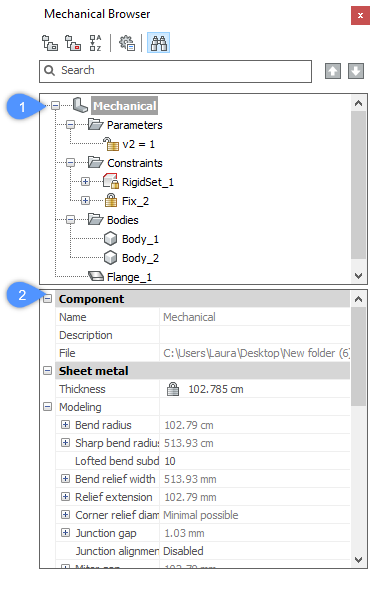
- Liste des paramètres
- Propriétés
Liste des paramètres
Affiche une liste de tous les paramètres et contraintes du dessin. Ils sont organisés en catégories extensibles qui peuvent inclure des paramètres utilisateur, des contraintes dimensionnelles 2D, des contraintes dimensionnelles 3D, des contraintes géométriques 3D, des paramètres de bloc et des paramètres de tableau.
Un menu contextuel s'affiche lorsque vous faites un clic droit sur le nom du composant principal :
- Mettre à jour
- Met à jour la hiérarchie des composants mécaniques pour le dessin courant si les fichiers de dessin référencés des sous-composants ont été modifiés.
- Style visuel > Tout par Viewport
- Applique le style visuel actuel à tous les composants de l'assemblage.
- Insérez matériel standard
- Insère une pièce de matériel standard comme composant mécanique dans le dessin actuel.
- Passer tout en local
- Convertit tous les composants externes du modèle en composants locaux.
- Passer tout en externe
- Bascule tous les composants internes vers des composants externes.
- Sélectionner tout
- Sélectionne tous les composants ayant la même définition.
- Sélectionner le même
- Sélectionne tous les composants ayant le même nom et les mêmes valeurs de paramètres.
- Tout mettre en surbrillance
- Met en surbrillance tous les composants avec la même définition.
- Mettre en surbrillance le même
- Mettez en surbrillance tous les composants avec le même nom et les mêmes valeurs de paramètre.
- Créer une vue explosée
- Crée un bloc avec une représentation éclatée de l'assemblage actuel.
- Dissoudre
- L'élément sélectionné est supprimé de la pièce, mais il conserve sa géométrie. Toutefois, l'intention de conception (relations spatiales et paramétriques entre les faces de l'élément) associée à la géométrie d'un élément dissous est supprimée.
- Supprimer
- Il s'agit de l'analogue de la commande TOLSUPR. Dans ce cas, l'entité est supprimée du navigateur et la géométrie est modifiée en fonction du type d'entité.
- Désactiver
- La caractéristique restera dans le navigateur mécanique, mais la pièce se comportera comme si l'élément avait été dissous. Contrairement à TOLDISSOUDRE, cette entité est toujours mise à jour sur les changements de géométrie et vous pouvez l'activer quand vous le souhaitez, en évitant de la recréer ou de la reconnaître par TOLCONVERT.
Les menus déroulants offrent des outils supplémentaires pour les composants :
- Ouvrir
- Ouvre le dessin référencé.
- Ouvrir une copie
- Ouvre une copie d'un composant inséré dans un nouveau dessin.
- Mettre à jour
- Recharge tous les composants référencés à partir de fichiers externes et met à jour les tables de nomenclature.
- Remplacer
-
Remplace un composant inséré.
Note: Le remplacement d'un insert local le transforme en insert externe.
- Assigne le matériau au composant...
- Ouvre la boîte de dialogue Matériaux physiques, qui vous permet d'attribuer un matériau physique au composant.
- État nomenclature
- Contrôle l'apparence du composant dans les tables de nomenclature.
Les menus déroulants offrent des outils supplémentaires pour les paramètres :
- Commandé par la géométrie
- Si cette case est cochée, le paramètre est piloté par la géométrie.
- Créer une table de conception
- Crée une table de conception pour piloter les paramètres des blocs paramétriques.
- Animer
- Anime les modèles au moyen de paramètres.
- Attacher au paramètre
- Relie le paramètre du sous-composant au paramètre du niveau principal.
Propriétés
Spécifie les propriétés de l'attribut sélectionné.
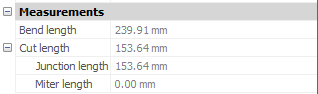
Groupe par entité
Regroupe les contraintes 3D par entité. Développez une entité pour afficher ses contraintes associées.
Groupe par type
Regroupe les contraintes 3D par type. Développez une contrainte pour afficher les entités concernées.
Trier par ordre alphabétique
Liste des composants mécaniques et des contraintes 3D par ordre alphabétique. Sinon, elles sont listées dans l'ordre dans lequel elles sont ajoutées à l'assemblage.
Paramètres
- Expressions de contraintes
- Contrôle si la valeur numérique ou le nom du paramètre attribué s'affiche.
- Paramètres de composants
- Les expressions des sous-composants contrôlent la représentation visuelle des paramètres des sous-composants : valeur numérique ou nom de paramètre attribué.
- Expressions de paramètres de composants
- Les paramètres des sous-composants contrôlent la visibilité des paramètres des sous-composants.
- Sous-composants de pièces standards
- Paramètres aux propriétés ajoute une section de paramètres pour l'instance sélectionnée aux propriétés du navigateur mécanique
Afficher la recherche
Permet d'activer et de désactiver le champ de recherche et les outils associés. Vous pouvez également appuyer sur CTRL+F pour activer ou désactiver la recherche.
- Champ de recherche
- Recherche dans la liste des paramètres la chaîne de caractères que vous saisissez. Les outils fléchés situés à droite du champ de recherche vous permettent de trouver l'occurrence suivante ou précédente de la chaîne de texte.

